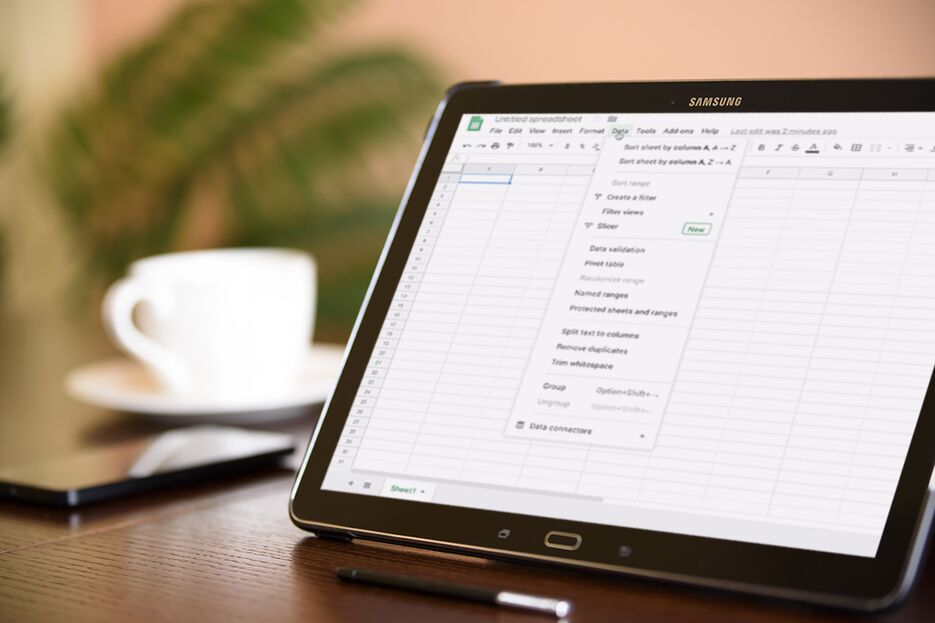Полезные функции Google таблиц, о которых, возможно, вы не знали
- Основные преимущества использования Google Sheets
- Гугл таблицы: как работать эффективно
- Google таблицы: формулы и другие значения
Google Sheets – это универсальный и практичный инструмент, который удобно использовать в работе, и не только для вычисления данных. Являясь облачным, сервис идеально подходит для совместной работы на удалении. Наиболее часто его используют для сравнения статистики, отслеживания доходов, формирования баз данных. Однако, в реальности гугл докс таблицы обладают гораздо большей функциональностью, которая часто не используется ввиду концентрации на базовых опциях. А потенциал у сервиса гораздо больше.
Он актуален для:
- менеджеров проекта, которым необходимо координировать работу команды;
- фрилансеров, которым нужно отслеживать написанные материалы, их стоимость и наличие оплаты;
- специалистам по маркетингу, которые строят контент-стратегию.
Что же интересного таит в себе виртуальный помощник? Давайте разбираться, как максимально использовать их возможности.
⭐ Основные преимущества использования Google Sheets
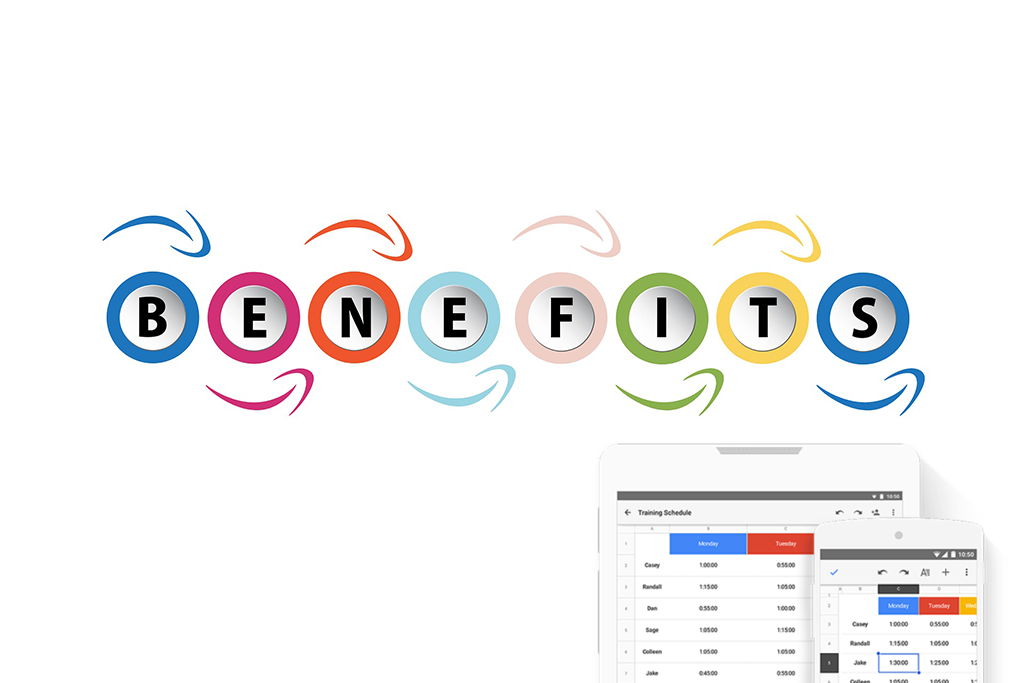
Несомненно, достоинств у онлайн-сервиса предостаточно для того, чтобы оставить позади традиционную и для многих привычную электронную таблицу в формате Excel. Прежде всего это:
- Облачность, за которой стоит доступ онлайн в любое время и из любого места. Плюс можно работать и в автономном режиме.
- Бесплатность. Просто берете и пользуетесь без каких-либо ограничений.
- Универсальность. Работает на всех устройствах. Смартфон, планшет или ПК – удобный просмотр и редактирование гарантировано.
- Функциональность. Она бесспорно впечатляет, и способствует популярности сервиса у профессионалов из разных областей.
⭐ Гугл таблицы: как работать эффективно

Что главное в работе с документами? Это скорость ввода данных. И в случае с гугл формами сэкономить время можно очень существенно, если знать полезные опции.
Так, если нужно создать новую электронный документ, не обязательно проходить весь путь из главного меню Google. Достаточно ввести в адресную строку «sheet.new», и пустой документ появится без лишних команд. Главное, чтобы вы вошли в свою учетную запись.
Следующий важный фактор экономии времени – сочетания клавиш. В таблицах их достаточно много. Найдите гайд по ним, и выберите наиболее актуальные. Начав их применять, вы очень быстро запомните все сочетания, и будете активно ими пользоваться. Например, нажав Ctrl и точку с запятой, вы добавите текущую дату.
Если в работе с Google Sheets вам приходится выполнять повторяющиеся рутинные действия, просто автоматизируйте их. Для этой цели есть опция «макрос». Всё, что нужно сделать для ее активации – это зайти в «Инструменты» и нажать одноименное поле. После этого следует кликнуть «Записать макрос», выбрать ссылку на ячейку и выполнить действия, которые вы хотите записать. Нажмите «Сохранить», и пользуйтесь на здоровье.
Не забудьте о безопасности при командной работе. Если не хотите увидеть нежелательные изменения после просмотра документа другими участниками, воспользуйтесь опцией блокирования ячеек. Выделите то, что нуждается в ограничение доступа, и кликните в меню «Данные», а потом «Защищенные листы и диапазоны».
Вы можете при необходимости скрыть любую строку. Щелкните ее номер в сером столбце в дальнем левом углу экрана, и выберите «Скрыть строку» в появившемся меню. Если вы хотите снова отобразить строку, щелкните черные стрелки, появившиеся на ее месте в том же столбце слева от экрана.
Google таблицы: помощь в решении задач
Одна из важных и полезных функций гугл таблиц – синхронизация с другими приложениями. Для каждой профессиональной области найдется своя актуальная интеграция. Например, синхронизация контактов Facebook или создание мероприятий из Гугл календаря.
Также существует возможность импорта сведений с веб-сайтов и RSS-каналов:
- ImportHTML (таблицы и списки HTML);
- ImportFeed (записи RSS);
- ImportData (файлы CSV из Интернета);
- ImportXML (настраиваемый раздел веб-страницы).
Если нужно добавить изображение, достаточно ввести = IMAGE («его URL-адрес»). Все просто и быстро.
Что касается текстового наполнения, то его тоже легко форматировать при помощи функций. Наиболее востребованные из них:
- UPPER – изменение регистра букв на прописные;
- LOWER – изменение регистра букв на строчные;
- TRIM – удаление лишних пробелов.
Для автоматического перевода на другой язык достаточно применить GOOGLETRANSLATE, а для его определения – DETECTLANGUAGE.
Еще одна полезная опция – фильтрация данных. Она позволяет отсортировать контент в алфавитном порядке или по определенным значениям. Для ее использования нужно зайти во вкладку «Данные» и нажать «Создать фильтр».
⭐ Google таблицы: формулы и другие значения
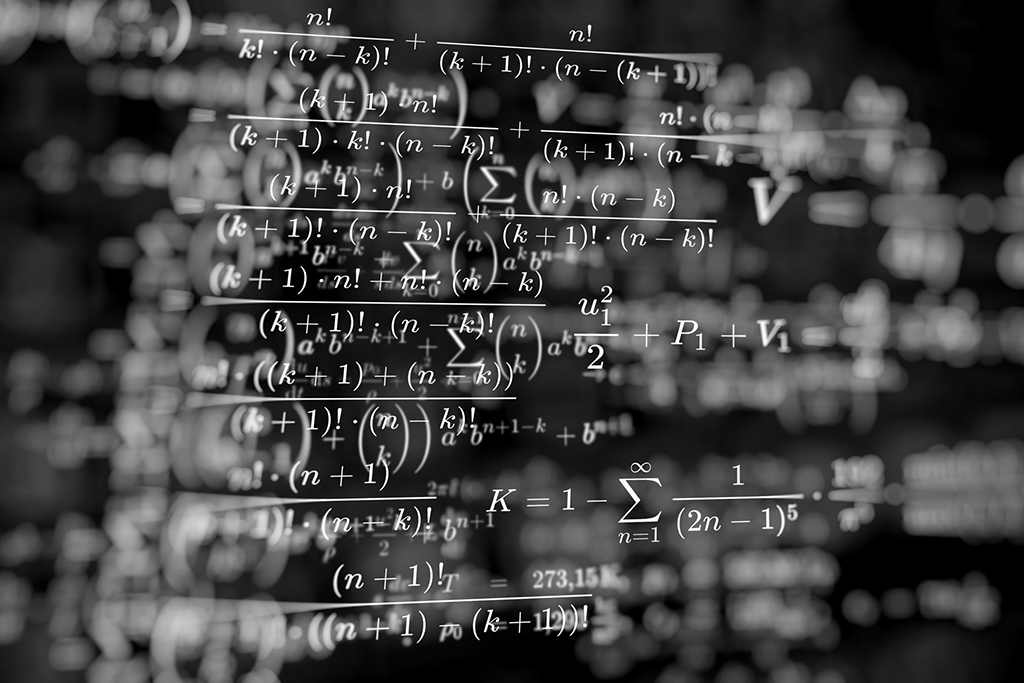
В целом, при помощи формул в Google Sheets можно решить много различных задач. Их общее число достигает почти 400 вариантов, а если быть точнее – 371. Алгоритм их работы один и тот же:
- Ввод знака «=»
- Далее – название функции (есть система подсказок)
- И в скобках указание данных для обработки.
Достаточно начать вводить название формулы и вы увидите выпадающий список в гугл таблицах с подсказкой и справочной информацией о ее действии.
Так, одной из таких полезных опций является ISEMAIL. Она позволяет проверить список электронных адресов на правильность написания. Напротив каждого элемента она даст ответ «верный» или «ложный». Точно также можно проверить и URL-адреса, используя значение ISURL.
Не примените возможностью воспользоваться искусственным интеллектом, чтобы выполнять различные типы анализа данных и создавать за вас сложные диаграммы. Наведите указатель мыши на значок в виде звездочки в правом нижнем углу экрана, и нажмите «Исследовать». В документе появится панель с информацией о ваших данных.
Кроме того, электронную таблицу легко экспортировать в различные форматы с помощью параметра «Загрузить как» в меню «Файл». Однако, если нужно дать прямую ссылку для загрузки данных в формате PDF, тогда следует воспользоваться скрытой командой. Для этого скопируйте URL-адрес вашей электронной таблицы, и замените слово «редактировать» в конце на «export? format = pdf». При открытии этой ссылки сразу же будет представлен ПДФ-документ.
Предоставляя общий доступ к электронному документу, вы можете настроить получение уведомлений о каждом изменении или добавлении в ней. Найдите параметр «Правила уведомлений» в меню «Инструменты», чтобы задать личные предпочтения по частоте сообщений.
Да, и не стоит тратить уйму времени на создание подходящей формы. Воспользуйтесь готовыми шаблонами, которых предостаточно в интернете в свободном доступе.
Вместо заключения
Это очень и очень краткое руководство по Google Таблицам, которое все же поможет эффективно использовать популярный сервис в своей работе. Знание даже 20% функций поможет оптимизировать 80% профессиональной деятельности.
А если есть желание углубиться и постичь полную опциональность Google Sheets, тогда стоит тщательно изучить руководство по работе с ним. Или пройти курсы, которые пользуются популярностью в сети.
Этот инструмент актуален и востребован в любой профессиональной области. Он помогает решить много задач - от более эффективного отслеживания различных показателей до лучшего планирования вашего контента и упрощения сотрудничества с вашей командой. Поэтому обязательно стоит освоить тонкости работы с ним, чтобы повысить продуктивность и эффективность своего ежедневного труда.